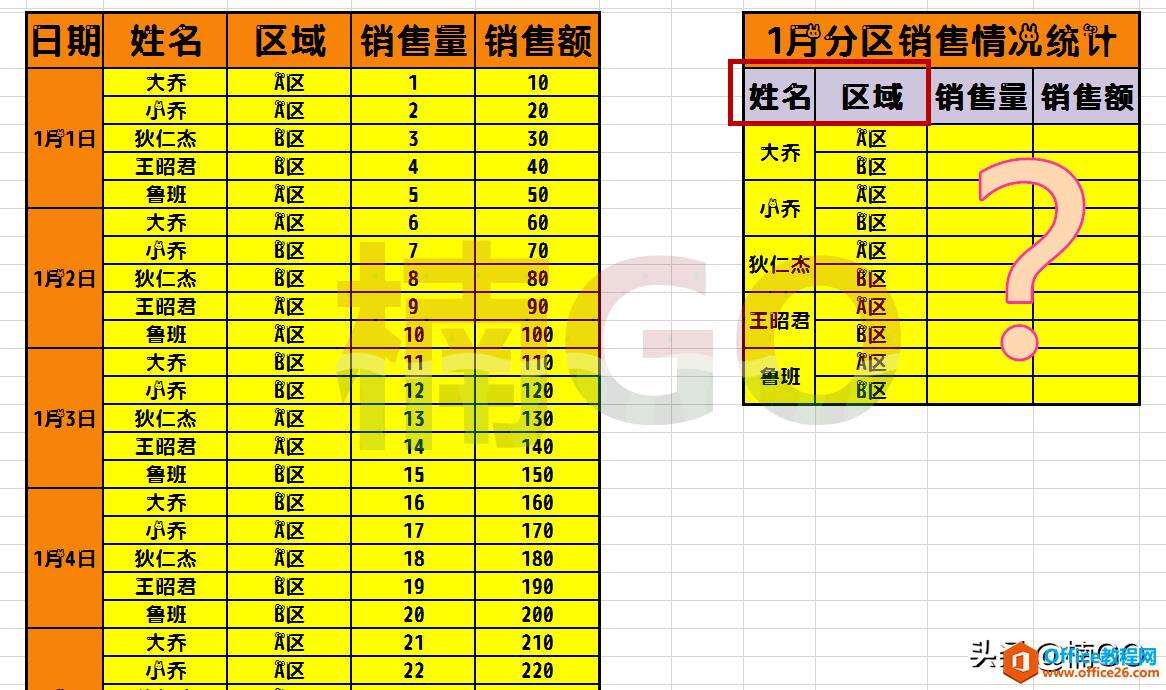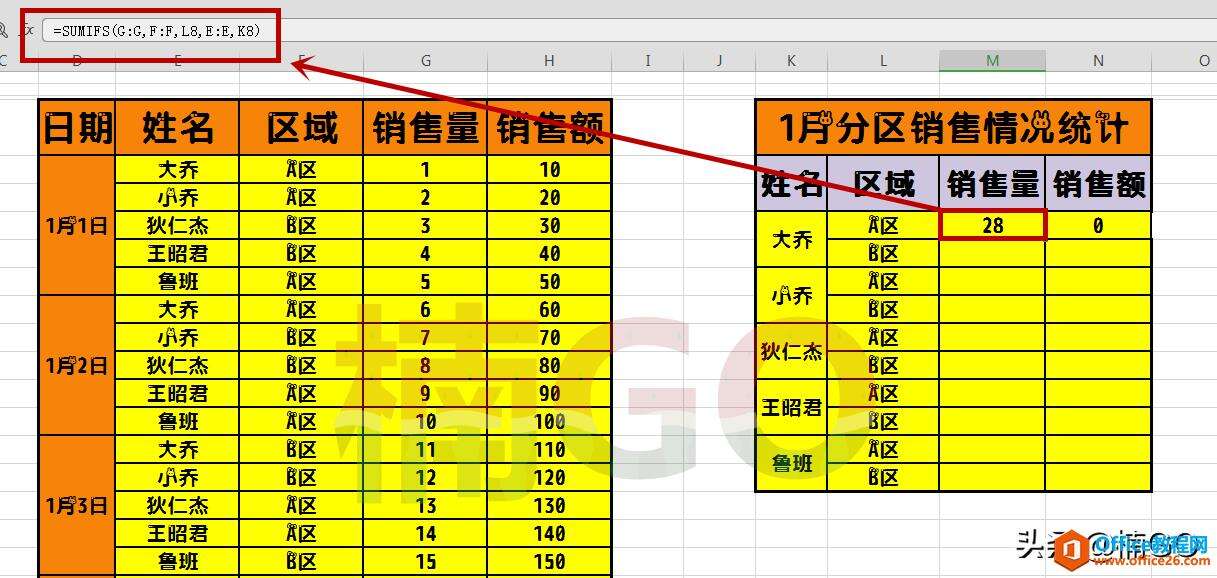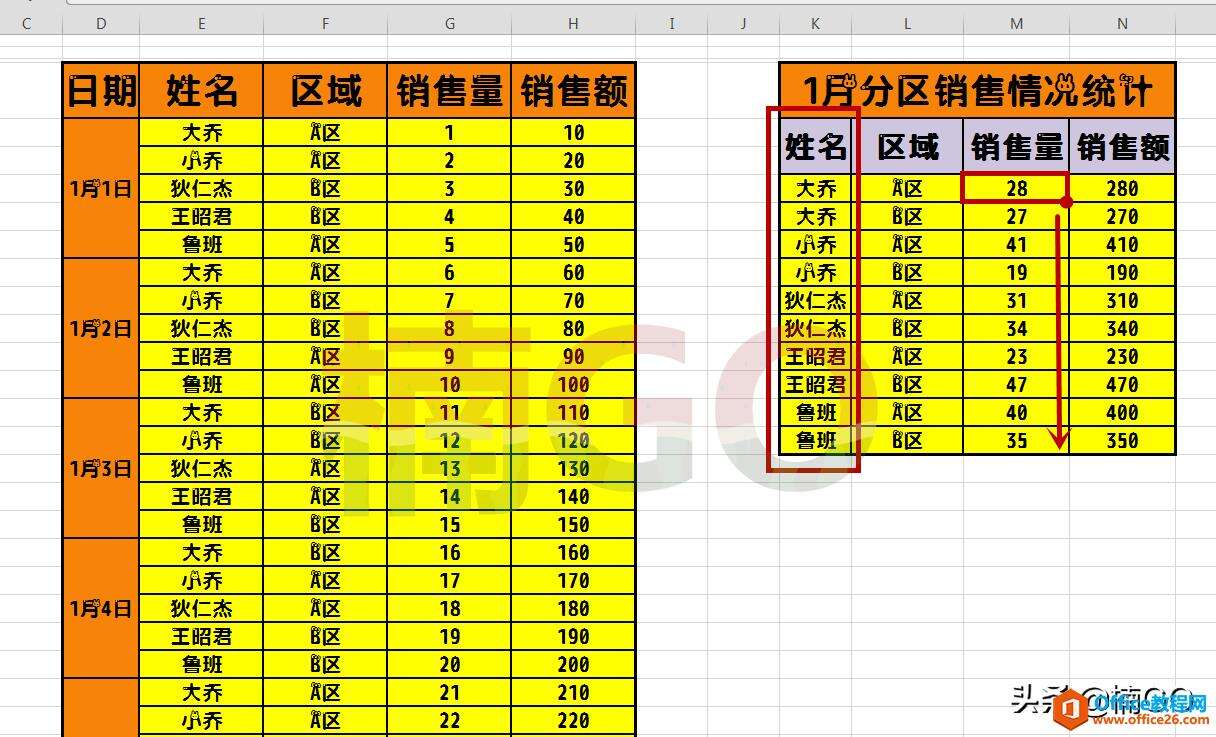WPS Excel不同条件数据,秒算求和
办公教程导读
收集整理了【WPS Excel不同条件数据,秒算求和】办公软件教程,小编现在分享给大家,供广大互联网技能从业者学习和参考。文章包含624字,纯文字阅读大概需要1分钟。
办公教程内容图文
首先,在第一行求和单元格中输入公式。
公式为: =SUMIFS(G:G,F:F,L8,E:E,K8)
公式的套用格式为:=SUMIFS(求和区域,条件1区域,条件1,条件2区域,条件2)
求和区域:自这片区域中求得数据和;
条件1/2区域:自这片区域中筛选出指定条件;wps下一页如何增加_wps下一页增加的方法
条件1/2:确切的条件,即与求和单元格相对应的姓名或销售区域。
在知道了公式格式与格式内容的含义以后,我们在套用公式时,就可以根据自己的表格情况来灵活编辑啦。
这里需要注明一下,如果我们的求和数据中还包含有条件3/4/5…..都可以依照以上公式格式来完成求和。
即 =SUMIFS(求和区域,条件1区域,条件1,条件2区域,条件2,条件N区域,条件N)
公式输入完成,按回车键即可得出总和。
那么面对这种多条件求和公式所得出的数据,我们要如何完成快速填充呢?
如下图所示,大家可以将姓名单元格拆分,让两个求和条件形成统一布局,然后再下拉已求和单元格右下角的“小绿点”,就可快速完成数据填充啦。
怎么样?今天的公式你学会了么?
办公教程总结
以上是为您收集整理的【WPS Excel不同条件数据,秒算求和】办公软件教程的全部内容,希望文章能够帮你了解办公软件教程WPS Excel不同条件数据,秒算求和。
如果觉得办公软件教程内容还不错,欢迎将网站推荐给好友。